国内暗号資産(仮想通貨)取引所のGMOコインは、取引サービスだけでなく貸し暗号資産やステーキング、つみたて暗号資産など多種多様なサービスを利用できます。暗号資産未経験の方や取引以外のサービスを求めている方も利用を検討しているのではないでしょうか。
しかし、暗号資産および取引所未経験の状態では、口座開設手続きの流れや具体的な方法について分からず、口座開設を躊躇してしまう方もいるかと思います。
そこでこの記事では、GMOコインの主な特徴から口座開設方法、入出金方法について分かりやすくご紹介していきます。取引所未経験の方や口座開設方法が分からない方、GMOコインが気になっている方なども参考にしてみてください。
目次
GMOコインとは?
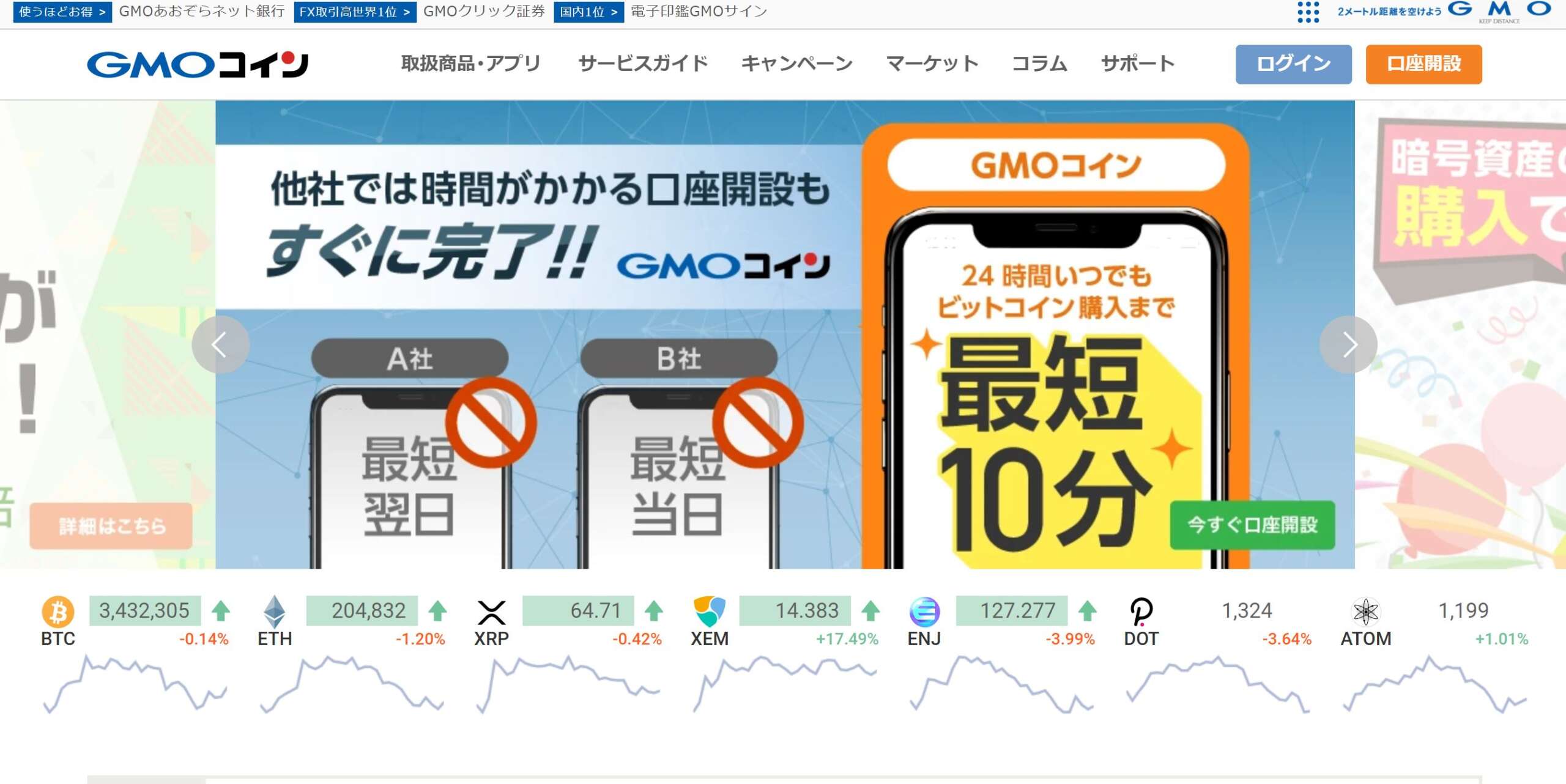
GMOコインは、2016年に設立された国内暗号資産取引所です。大手通信企業GMOインターネットグループが運営元ということもあり、安定した運営環境ですしUI/UXもシンプルで分かりやすいのが特徴です。
取引はパソコンやスマホアプリで行うことができます、口座開設手続きもスマホから進められます。
まずは、GMOコインの主な特徴を確認していきましょう。
取引だけでなく貸し暗号資産やステーキングも利用できる
GMOコインの強みであり魅力でもあるのが、豊富なサービスという点です。他の暗号資産取引所と同じく、取引所・販売所形式による取引を行えますし、貸し暗号資産やステーキングといったサービスも始められます。
GMOコインの貸し暗号資産は、ユーザーが保有しているビットコインやイーサリアムといった暗号資産をGMOコインへ一定期間貸し出して、利息収入を得られるサービスです。
貸出期間は3ヶ月と1ヶ月の2種類から選択でき、3ヶ月で年率3%、1ヶ月で年率1%といった利率設定となっています。
そして、ステーキングはGMOコインで指定の暗号資産を購入し、GMOコインの口座内で保管し続けていると年率3%~6%程度の報酬を期待できるサービスです。貸し暗号資産と似ていますが、いつでも売却可能、保有数量に制限なしといった違いもあります。報酬が一定ではないデメリットはあるものの、いつでも売却できるのはメリットといえます。
他にもGMOコインでは、500円から暗号資産のつみたて購入ができる「つみたて暗号資産」というサービスも利用できます。中長期的に運用したい方や貸し暗号資産などに関心を持っている方にもメリットがあります。
レバレッジ取引や暗号資産FXといった短期取引向きなサービスもある
GMOコインは、レバレッジ取引や暗号資産FXも利用できるのが強みです。
レバレッジ取引(信用取引)は、自身の自己資金をGMOコインへ預け入れて、同額もしくは倍率をかけた日本円や暗号資産を借りて、買いや空売りを行える取引方法です。また、ユーザー同士で取引を行うため、板情報が表示されています。(板情報:各価格帯の注文数量を表で一覧表示したもの)
株式投資や暗号資産の現物取引に慣れている方には、なじみのある画面表示やシステムといえます。
暗号資産FXも信用取引ですがGMOコインを相手に取引を行うため、板情報はありません。また、外国為替証拠金取引(FX)経験者に使いやすいサービスといえます。
レバレッジ取引と暗号資産FXは、どちらもレバレッジ倍率2倍まで選択することが可能です。
どちらも自己資金以上の取引を行うことができるので、短期取引を軸に考えている方にはメリットの多いサービスです。
初心者にも分かりやすいUI/UX
GMOコインの口座開設画面、ホーム画面、取引画面、どちらもすっきりとしたデザインでどこにボタンがあるか一目で理解できます。そのため、暗号資産取引が初めての方にも、扱いやすい暗号資産取引所です。
さらに取引サービスは、Web版とGMOコインアプリから行うことができるので、スマホで気軽に取引を始めることができます。
GMOコインアプリは、口座開設手続きから入出金操作、暗号資産のチャート確認、取引所や販売所形式での取引、テクニカル分析など多種多様な機能を利用できるのが魅力です。
暗号資産取引や取引所での操作にハードルを感じている方には、特にメリットおよび使いやすい取引所といえます。
GMOコインで口座を開設する方法
GMOコインの口座開設手続きは、メールアドレスの登録、パスワードと二段階認証の設定、本人確認情報の提出、審査通過および口座開設コード入力の4ステップで進める流れです。本人確認情報の提出は、「簡単本人確認」と「画像アップロード」、「配達員に提示」という3種類から選択できるのが特長です。
- メールアドレスの登録(Webサイト)
- パスワードと二段階認証の設定(Webサイト)
- 基本情報の入力(Webサイト)
- 本人確認情報の提出(Webサイト)
- 口座開設コードの入力、口座開設完了(Webサイト、スマホアプリ共通)
2020年5月には、ウォレットアプリで口座開設コードの入力を進められるようになりました。スマホアプリの操作に慣れている方は、メリットのあるサービスです。
それでは、GMOコインの口座開設方法について確認していきましょう。
手順1:メールアドレスの登録(Webサイト)
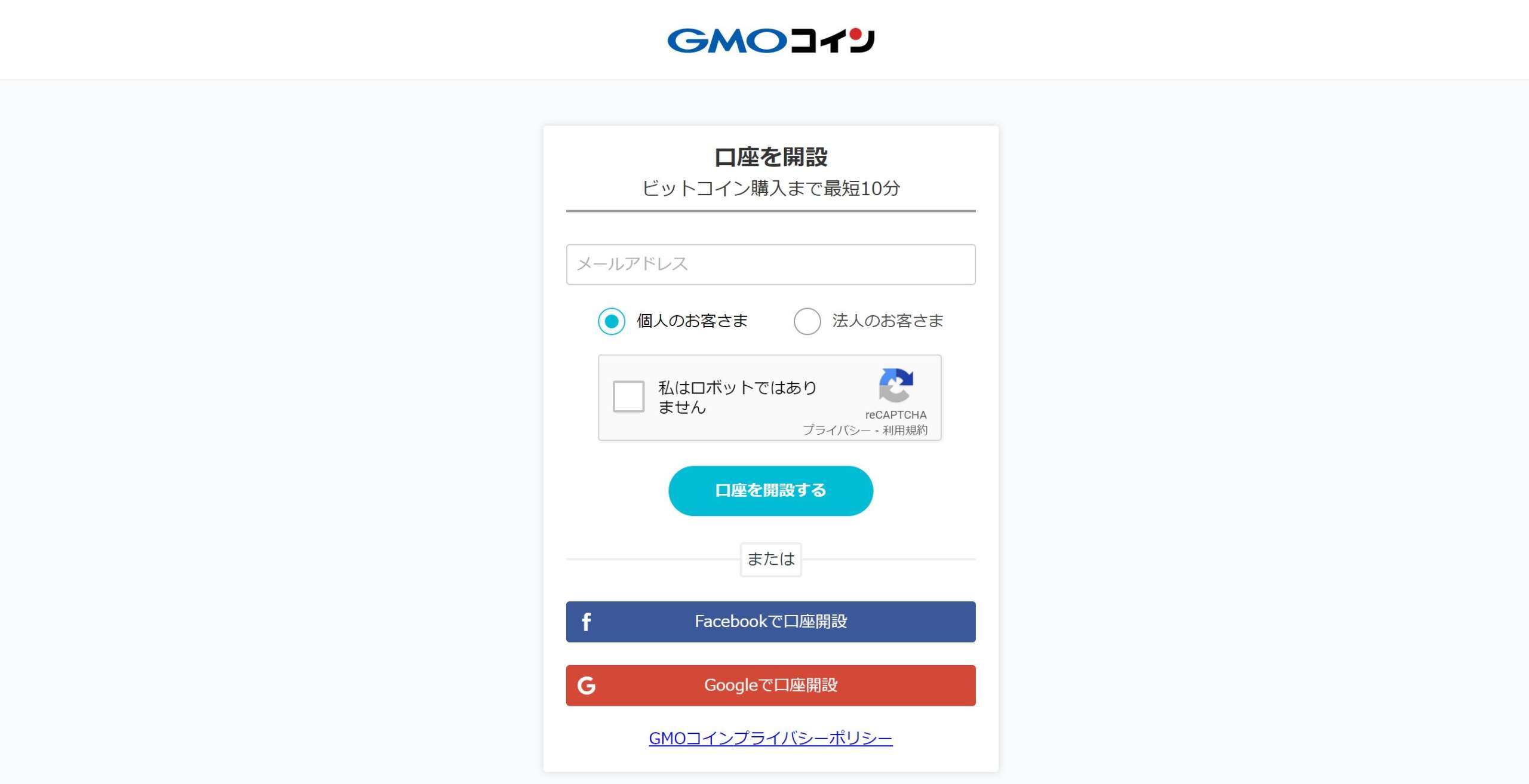
まずは、GMOコインの公式サイトへアクセスし、トップページ右上に設置されている「口座開設」ボタンをクリックします。するとメールアドレス登録のページへ移るので、任意のアドレスを入力および登録します。
メールアドレス登録ページには、reCAPTCHAの認証項目もあるので、「私はロボットではありません」にチェックを入れた上で「無料口座開設」をクリックする必要があります。
メールアドレス登録後は、GMOコインよりメールが届きます。メールの内容には、パスワードの登録に関するURLが添付されているのでクリックし、口座開設ページへアクセスしましょう。
手順2:パスワードと二段階認証の設定(Webサイト)
登録したメールアドレスには、GMOコインからメールが届きます。メール内に添付されているURLをクリックすると、パスワードと二段階認証の設定ページへアクセスすることができます。なお、リンク先の有効期限は1週間なので、早めに手続きを再開しましょう。
URLへアクセスした場合は、まずパスワードの設定ページが表示されます。パスワードは、半角英数字、記号のうち2種類を含む8文字以上30文字以下の文字数で設定します。分かりやすい文字列は、ハッキングリスクを高める原因となるため、複雑な文字列にしておきましょう。
パスワードの設定後は、二段階認証の設定ページへ切り替わります。
二段階認証のページでは電話番号を入力し、「コードを送信」ボタンをクリックします。入力した電話番号あてにSMSもしくは電話にて認証コードを伝えられます。あとは、認証コードを設定ページに入力すると、二段階認証の設定が完了となります。
手順3:基本情報の入力(Webサイト)
パスワードと二段階認証の設定を終えたあとは、基本情報(お客様の情報)の入力ページへ移ります。基本情報の入力では、口座開設者の氏名や生年月日、住所といった情報を正確に入力するページです。
- 氏名
- 性別
- 生年月日
- 郵便番号
- 国籍など
基本情報を入力する時は、漢字や数字のご入力、後程提出する本人確認書類と氏名などが不一致などといったミスのないよう慎重に入力および確認するのが大切です。
基本情報の入力後は、取引の目的や現在の収入源、年収、暗号資産取引の経験について入力し、確認画面をクリックします。あとは、確認画面でこれまでに入力した情報をチェックし、誤った情報がないことを確認した上で「登録」ボタンをクリックしましょう。
これで基本情報の入力が完了するので、本人確認情報の提出作業へ進みます。
手順4:かんたん本人確認で本人確認書類の提出
本人確認書類の提出手続きへ入ると、3種類の本人確認方法を選択する画面に切り替わります。
「かんたん本人確認」は、最短当日に取引を始められます。また、郵送で本人確認に関する通知を受け取る必要がありません。ただし、スマホ限定の本人確認手続きのため、パソコンやタブレットに非対応です。
かんたん本人確認では、まず以下いずれか1点の書類を用意しておきます。
- 運転免許証
- マイナンバーカード
- 住民基本台帳カード
- 運転経歴証明書
- 在留カード
- 特別永住者証明書
続いて、GMOコインの指示に沿って本人確認書類をスマホのカメラアプリで撮影し、さらに自身の顔も撮影・アップロードしていきます。
これで本人確認手続きは完了し、審査通過の通知を待ちます。
かんたん本人確認は、本人確認書類1点で済むこと、スマホで手続きが完了することといった点が主なメリットといえます。6種類のうちいずれか1種類の本人確認書類を保有している場合は、かんたん本人確認を検討してみてはいかがでしょうか。
手順4:画像アップロードで本人確認書類の提出
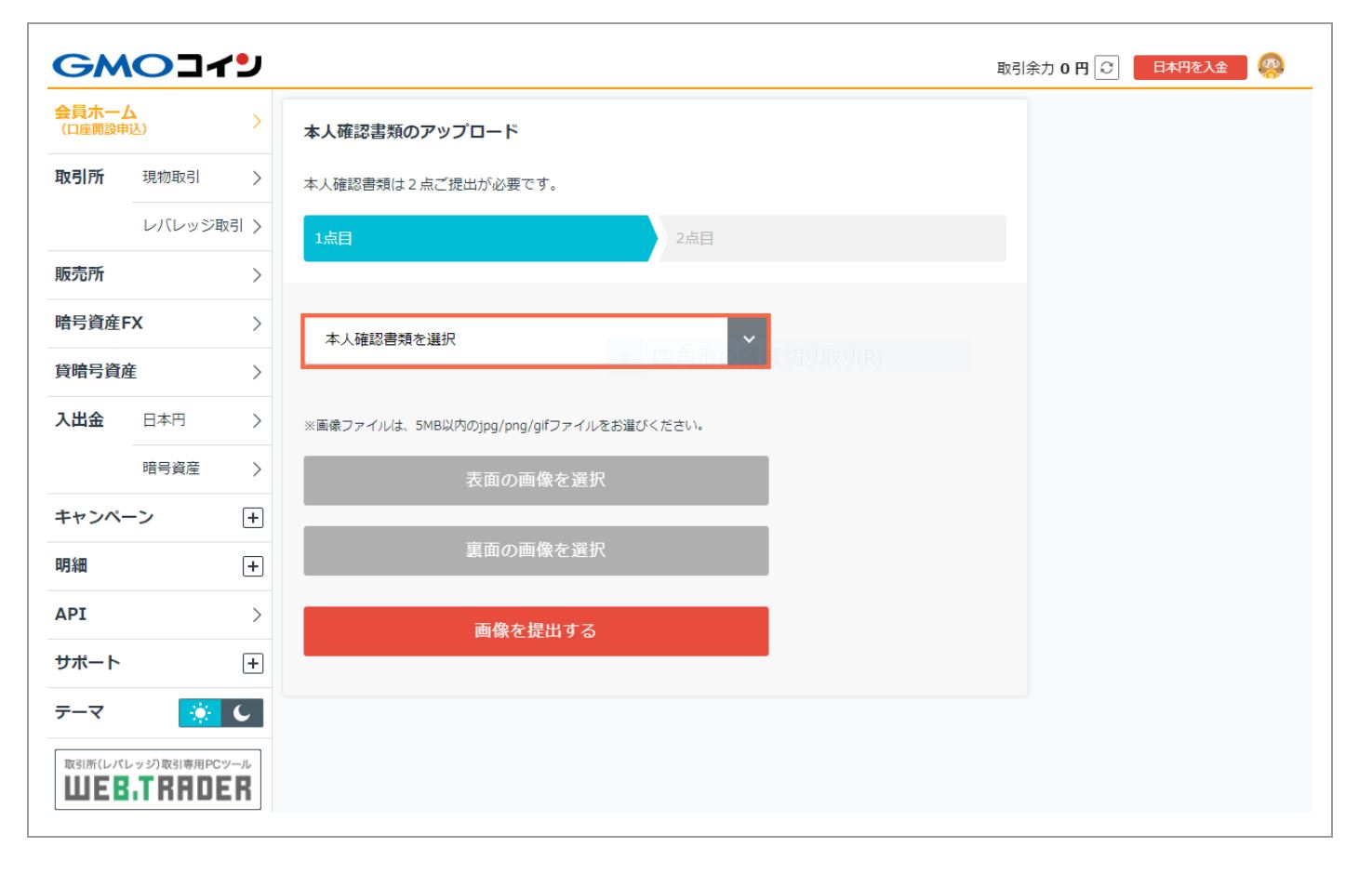
「画像アップロード」を選択した場合は、パソコンもしくはスマホに保存した本人確認書類をGMOコインへアップロードしていく本人確認方法です。
本人確認書類の種類は、以下から選択しておきます。
- 運転免許証
- マイナンバーカード
- 健康保険証
- パスポート
- 住民基本台帳カード
- 住民票の写し
- 住民票記載事項証明書
- 印鑑登録証明書
- 在留カード
- 特別永住者証明書
さらに上記本人確認書類のうち2種類の画像をGMOコインへアップロードするのが、主な条件となっています。また、住民基本台帳カードに関しては、顔写真付きカードの必要があります。
あとは、審査へ通過次第、郵送にて口座開設のお知らせを受け取ります。
手順4:本人確認書類を配達員に提示
本人確認書類の提出方法の中で「配達員へ提示」を選択した場合は、まず口座開設コードを含む口座開設のお知らせを郵送にて届けてもらえます。
そして、口座開設のお知らせを受け取る前に、配達員へ指定の本人確認書類を提示するという流れです。
指定の本人確認書類は、以下4種類のうち1種類となっています。
- 運転免許証(運転経歴証明書)
- マイナンバーカード
- パスポート
- 顔写真付きの住民基本台帳カード
配達員へ本人確認書類を提示する際は、氏名や生年月日、住所を記録してもらい、なおかつ指定の本人確認書類を提示していることを確認してもらいます。その後、本人確認書類に問題がないと判断されれば、口座開設のお知らせを受け取ることができます。
他2種類の本人確認作業とは異なり、口座開設のお知らせを用意してもらう前に審査が行われます。
手順5:審査通過後に口座開設コードを入力し、口座開設完了(Webサイト、スマホアプリ共通)
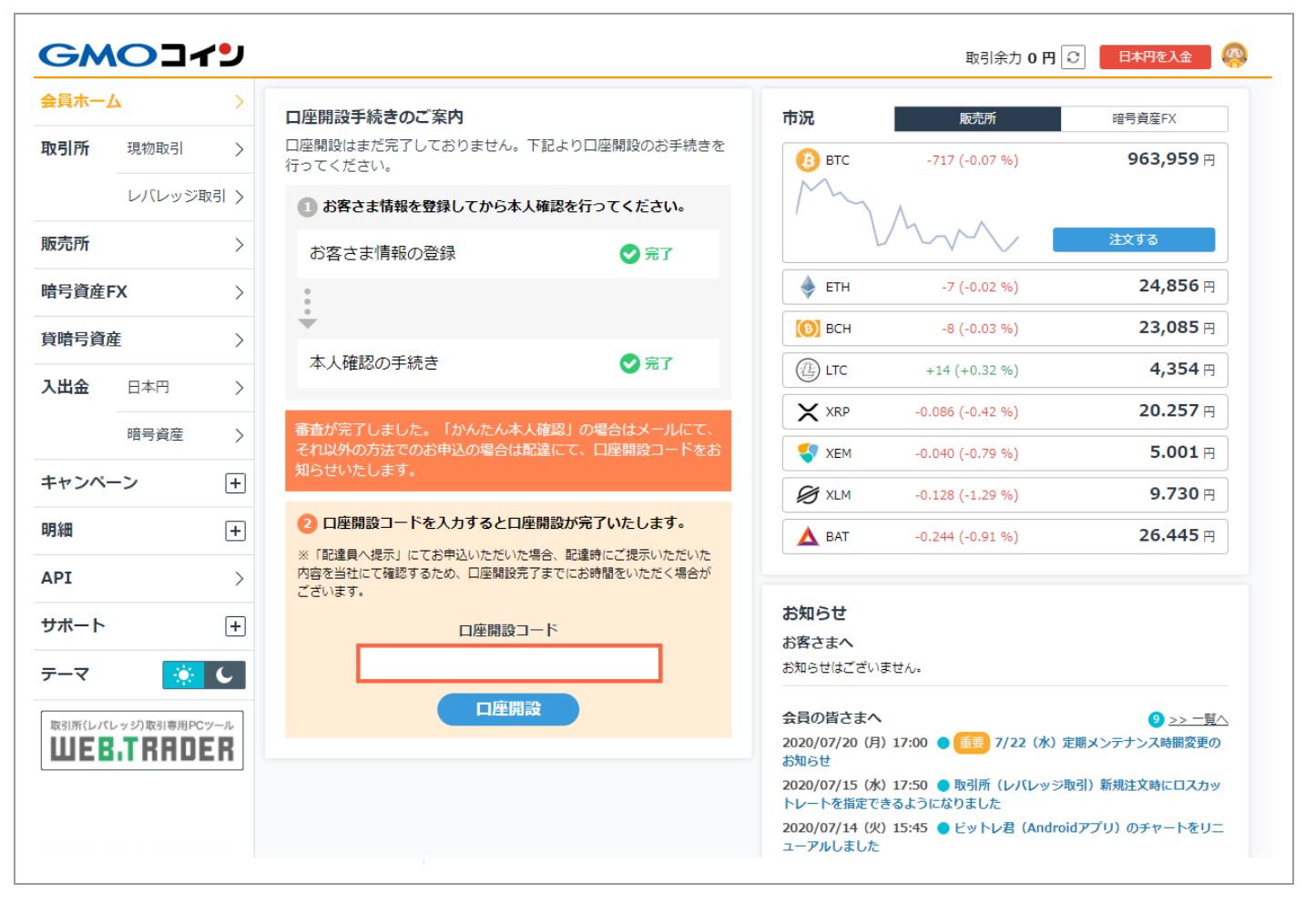
それぞれの方法で本人確認作業を行い、口座開設のお知らせを受け取ったあとは、GMOコインの口座開設画面に戻り口座開設コードを入力します。口座開設コードは、口座開設のお知らせに添付されています。
これで口座開設手続きは完了となり、GMOコインへのログインも可能となります。また、暗号資産や日本円の入金や出金、取引を行うことが可能です。
スピーディに審査を行ってもらいたい、スマホで全ての手続きを済ませたいといった方は、最短即日で取引を始められる「かんたん本人確認」を選択するのがおすすめです。
郵送による口座開設コードの送付でも問題ない場合は、「画像アップロード」や「配達員へ提示」でも問題ないといえます。なお、GMOコインで口座開設を行った方たちのブログや口コミなどを確認すると、審査期間3日~4日程度で済むこともあります。1週間以内に審査が完了するのは、比較的スムーズな口座開設手続きといえるでしょう。
GMOコインに入金する方法
GMOコインへの入金は、即時入金と銀行振り込みの2種類から選択できます。また、振込先は、GMOあおぞらネット銀行と楽天銀行の2種類から選びます。
即時入金
即時入金とは、GMOコイン提携のインターネットバンキングから取引所の口座へ入金できる方法のことです。銀行振込と異なり、リアルタイムで入金を完了できます。
GMOコインと提携しているインターネットバンキングは、以下の通りです。
- GMOあおぞらネット銀行
- 楽天銀行
- 住信SBIネット銀行
- PayPay銀行
- 三菱UFJ銀行
- 三井住友銀行
- みずほ銀行
- りそな銀行
- 埼玉りそな銀行
即時入金を行うには、まずログイン後のメニュー「日本円を入金」をクリックします。すると即時入金タブが表示されるので、インターネットバンキングを選択し入金額を入力します。
あとは、提携インターネットバンキングへ画面が切り替わるのでログイン操作を行い、振込状況を確認した上で取引パスワードを入力し入金操作を実行すれば入金完了です。
振込入金
振込入金は、通常の銀行振込操作を指します。
振込先は、GMOあおぞらネット銀行と楽天銀行の2種類より選択できます。
まずログイン後のメニュー「日本円を入金」をクリックします。振込入金タブを選択し、さらにGMOあおぞらネット銀行と楽天銀行いずれか一行を選択します。すると、振込元の名義や口座番号が表示された画面へ移るので、各情報をATMや銀行、インターネットバンキングなどで入力すれば振込操作完了です。
振込先をGMOあおぞらネット銀行へ選択した場合は、振込操作後数分程度で反映されます。
GMOコインで仮想通貨を購入する方法
GMOコインへ日本円を入金できた場合は、暗号資産を購入することができます。GMOコインでは、販売所と取引所、ステーキング、貸し暗号資産、暗号資産FX、つみたて暗号資産を運営しています。これらの中で暗号資産を購入するサービスは、取引所と販売所です。
そこで、ここからは、3種類の購入方法を紹介します。
販売所
GMOコインへログイン後、販売所タブをクリックします。すると販売所の取引ページへ移動するので、購入したい暗号資産銘柄のマークを選択します。
たとえば、ビットコインを購入したい場合は「BTC」マークをクリックしましょう。
銘柄を選択したあとは、購入画面が表示されます。金額(日本円の金額)もしくは数量(暗号資産の金額)を指定し、購入したい金額・数量を入力した上で購入と注文確定ボタンをクリックします。
これで購入操作は完了です。
シンプルかつ比較的な大きなボタンが表示されるので、初心者でもスムーズに購入できます。
なお、販売所は暗号資産取引所と取引を行う仕組みで、注文後すぐに暗号資産の購入取引が成立します。
取引所
取引所で暗号資産を購入する場合も、まずGMOコインへログインします。その後「取引所 現物」タブをクリックします。「取引所 レバ」というタブもありますが、こちらは信用取引なので暗号資産を購入できません。また、信用取引は、中級者以上の取引方法です。
「取引所 現物」タブをクリックすると暗号資産を選択できる画面が表示されるので、ビットコインなど購入予定の銘柄を選択します。
あとは、「注文」ボタンをクリックし、成行もしくは指値注文にて注文操作を行えば手続き完了です。
それぞれの方法は、以下の流れで操作を進めていきます。
- 成行注文:購入数量の入力後、買いタブのクリック後に注文確認画面をクリック、注文確定ボタンをクリックし手続き完了
- 指値注文:購入数量と購入希望価格の入力後、買いタブのクリック後に注文確認画面をクリック、注文確定ボタンをクリックし手続き完了
成行注文は、注文時に最も高い売り価格と取引成立する注文方法で、注文後すぐに取引成立するのが特徴です。
対して指値注文は、現在価格もしくは現在価格より下の価格から任意の価格を注文できる方法で、取引成立まで時間のかかる場合もあります。ただし、割安な価格で購入したい場合にメリットのある方法です。
GMOコインで仮想通貨を送金する方法
GMOコインから暗号資産を送金したい場合は、事前に自身のウォレットを購入・準備もしくは他の暗号資産取引所へ口座開設しておく必要があります。また、入金用のアドレスを作成しておく必要があります。
- 入金用アドレスの作成(ウォレットなど)
- GMOコインで送金先アドレスの登録
- GMOコインで送金手続き
- 送金完了
暗号資産の送金は、GMOコインへログイン後に入出金タブの暗号資産タブをクリックします。続いて送金したい暗号資産銘柄を選択し、送金画面の送付タブをクリックします。
画面中央の「新しい宛先を追加する」ボタンをクリックし、送金先のアドレスなどを登録したのち、送付数量を入力し、2段階認証手続きを行う流れです。2段階認証コードを入力したあとは確認画面へ移るので、送金情報を確認した上で実行ボタンをクリックすると送金完了です。
1度送金情報を登録しておくと2回目以降は、アドレスの入力作業はありません。そのため、送金アドレスのご入力リスクを抑えることができます。
なお、送金アドレスを1文字でも誤った場合は、暗号資産を引き戻せません。そのため、初回登録時は、送金アドレスを慎重に入力したり声に出してアドレスを確認しましょう。
GMOコインで日本円を出金する方法
GMOコインに入金した日本円を出金するには、ホームメニューの「入出金」タブから「日本」ボタンをクリックします。続いて「出金」タブを選択し、出金先の銀行口座を登録しましょう。
- 金融機関名
- 支店名
- 口座の種別
- 口座番号
- 口座名義
銀行口座を登録したあとは、登録口座と出金額を入力する画面が表示されます。あとは、出金予定額を入力し、2段階認証コードの受け取りボタンをクリックおよびコードを入力します。
その後は確認画面から内容に誤りがないか最終確認し、実行ボタンをクリックすると出金操作完了です。
1日に出金可能な金額は、1万円~1,000万円です。また、GMOコインに登録した名義(氏名)と登録口座の名義が異なると出金できません。必ず自身の口座名義を登録しましょう。
出金手数料は無料なので、こまめに出金したい方にも使いやすい暗号資産取引所です。
まとめ
国内暗号資産取引所のGMOコインは、暗号資産やWebやスマホアプリを用いたサービスに慣れていない方にも扱いやすい、シンプルかつユーザー目線でデザインされたUI/UXです。
口座開設手続きは、GMOコインサイトとGMOコイン公式アプリどちらからでも進めることができます。また、本人確認作業は3種類に分かれており、口座開設コードを郵送で受け取る「配達員へ提示」と「画像アップロード」、メールで口座開設コードを受け取る「かんたん本人確認」といった方法から選択できます。
特に「かんたん本人確認」は、スマホで本人確認作業を済ませられますし、最短即日で口座開設することが可能です。このようにスピーディな口座開設に対応しているのもGMOコインの強みといえます。
日本円の入金方法は、すぐに入金を反映可能な即日入金と最短即日で入金できる振込入金の2種類を利用できるようになっています。
暗号資産取引未経験の方、スマホでスピーディに口座開設を行いたい方、暗号資産FXなどによる短期取引もしくは貸し暗号資産で長期的に運用したい方などは、GMOコインを検討してみてはいかがでしょうか。
Related posts
Ranking
-
 消えたリップルを復旧・復活させる方法!仮想通貨救済サービスの...
消えたリップルを復旧・復活させる方法!仮想通貨救済サービスの...
-
 2段階認証アプリ「Authy」の登録方法や使い方「Googl...
2段階認証アプリ「Authy」の登録方法や使い方「Googl...
-
 クレジットカードでビットコインを購入!Coinmama(コイ...
クレジットカードでビットコインを購入!Coinmama(コイ...
-
 仮想通貨アプリ「コイン相場」の使い方を徹底解説!
仮想通貨アプリ「コイン相場」の使い方を徹底解説!
-
 暗号資産(仮想通貨)で資産運用?5つの運用方法と注意点を解説...
暗号資産(仮想通貨)で資産運用?5つの運用方法と注意点を解説...
-
 Poloniex(ポロニエックス)特徴・評判をわかりやすく解...
Poloniex(ポロニエックス)特徴・評判をわかりやすく解...
-
 【仕手筋情報】仮想通貨の暴騰の情報が得れるかも?
【仕手筋情報】仮想通貨の暴騰の情報が得れるかも?
-
 送金アプリMoney Tap(マネータップ)についてわかりや...
送金アプリMoney Tap(マネータップ)についてわかりや...
-
 【勝率UP】仮想通貨の売買シグナル入手先情報
【勝率UP】仮想通貨の売買シグナル入手先情報
-
 【Numerai(NMR)】良くも悪くも話題の人工知能を絡め...
【Numerai(NMR)】良くも悪くも話題の人工知能を絡め...
最近の投稿
- 消えたリップルを復旧・復活させる方法!仮想通貨救済サービスのご紹介!XRPを復元して取り戻せ!
- Poloniex(ポロニエックス)特徴・評判をわかりやすく解説
- 【需要急増】ブロックチェーンエンジニアになる方法!仮想通貨のプログラミング技術を学んで就職・転職しよう!
- クレジットカードでビットコインを購入!Coinmama(コインママ)とは?特徴や使い方を解説
- coinsmaker(コインズメーカー)特徴・評判をわかりやすく解説
- 【国産仮想通貨!?】三菱東京UFJ銀行が開発したMUFGコイン
- Coinbase(コインベース)特徴・評判をわかりやすく解説
- ビットコインの暴落について【暴落騒動から考察してみた】
- 最初に登録するべきオススメの3つの仮想通貨取引所を徹底比較!
- ブロックチェーンとは?仮想通貨で使われる最先端技術を解説









